

Ottimizza il database di WordPress con WP-Optimize
- 24-07-2022
- chuong xuan
- 0 Comments

Il plugin WP-Optimize è uno strumento efficace che ci aiuta a pulire automaticamente il database di WordPress e quindi a ottenere le massime prestazioni del sito web.
Questo è il mio plugin preferito da usare con altri come WP Fastest Cache (crea pagine statiche), EWWW Image Optimizer (ottimizza immagini), Autoptimize (ottimizza HTML, CSS, JS) e AMP per WordPress (ottimizzato per la connessione Internet mobile) per fornire la migliore velocità del sito (*).
(*): Nota, oltre ai plugin di cui sopra, ho altri suggerimenti per il tuo riferimento:
- Se hai soldi da acquistare, fai riferimento a uno dei seguenti due plug-in di cache, WP-Rocket e Swift Performance
- Short Pixel è un ottimo plug-in per la compressione delle immagini che vale la pena provare, anche la versione a pagamento ha un prezzo ragionevole con la maggior parte dei siti, vedi più Guida all'utilizzo di Short Pixel qui.
Mục lục
funzione principale
- Rimuove tutti i dati non necessari (ad es. spam, commenti non approvati, cestino, dati obsoleti) oltre a pingback e trackback aggiuntivi opzionali
- Comprimi/deframmenta le tabelle MySQL con la semplice pressione di un pulsante
- Controllo a grana fine, in particolare quali ottimizzazioni desideri apportare
- Esegui pulizia e ottimizzazione settimanali (o altro programma che desideri)
- Esegui ottimizzazioni senza eseguire query manuali
- Abilita automaticamente il backup dei dati prima dell'ottimizzazione tramite il plug-in UpdraftPlus
- Visualizza le statistiche per il database e prevede il risparmio di spazio
- Interfaccia mobile intuitiva e facile da usare
- Tradotto in diverse lingue
Il plugin WP-Optimize ti aiuta
- Espansione spaziale : quando modifichi un post o una pagina sul tuo sito, WordPress salva automaticamente le nuove revisioni nel database. Se modifichi un articolo molte volte (e soprattutto se il post è lungo), il tuo database si riempirà rapidamente di vecchie revisioni che non vale più la pena utilizzare e occuperà spazio di archiviazione prezioso. comportarsi. Il plug-in WP-Optimize rimuove le modifiche non necessarie, fornisce megabyte di dati preziosi e aumenta la velocità e le prestazioni. Pulisce anche la tabella dei dati dei commenti, rimuovendo tutto lo spam e i commenti non approvati con un solo clic.
- Controllo : WP-Optimize segnala esattamente quali tabelle del database stanno sprecando spazio, offrendoti le capacità di analisi e personalizzazione per mantenere il tuo sito veloce e performante.
- Mantieni le cose pulite e chiare : quando abilitato, WP-Optimize può ripulire automaticamente i dati spazzatura in base a una pianificazione, mantenendoli per tutte le settimane che desideri.
Quando si utilizza questo plugin per la prima volta o è stato appena aggiornato, eseguire il backup del database (consigliamo UpdraftPlus). Sebbene non vengano utilizzate query dannose, è necessario eseguire il backup del database prima di apportare modifiche al database.
Come ti aiuta?
- Le tabelle di dati in MySQL (il database utilizzato da WordPress) diventeranno meno efficienti nel tempo man mano che i dati vengono aggiunti, eliminati e spostati avanti e indietro. Dì a MySQL di ottimizzare le sue tabelle di dati il prima possibile, e ripetere questo farà funzionare il tuo sito il più velocemente possibile. Ciò non accadrà da solo, è necessario un plug-in per farlo.
- Ogni volta che salvi un nuovo post, WordPress crea una revisione di quel post. Se modifichi un articolo 6 volte, puoi avere 5 copie di quell'articolo come revisioni. Ciò inserirà rapidamente più dati (usati raramente) nelle tabelle del database, rendendoli inutilmente ingombranti e lenti nell'accesso.
- Simile allo scenario sopra descritto, possono esserci migliaia di spam e commenti non approvati nella tabella dei dati dei commenti, WP-Optimize può pulirli e rimuoverli con un solo clic.
- WP-Optimize riporta le tabelle di dati che contengono spazio sprecato e consente di ridurre e rimuovere lo spazio sprecato.
- Pulisce automaticamente il database su base settimanale e offre un'opzione per "conservare i vecchi dati per alcune settimane".
WP-Optimize versione premium
La versione gratuita di WP-Optimize è eccezionale, ma offre anche una versione premium premium che è ancora più potente con molte funzionalità estese che offrono completa libertà ed estrema flessibilità :
- Supporto multisito : estende le capacità di ottimizzazione del database in modo che funzionino per più siti WordPress contemporaneamente. Se gestisci più siti, avrai bisogno della versione WP-Optimize Premium.
- Flessibilità e controllo : ti dà la possibilità di ottimizzare una tabella specifica o una combinazione di determinate tabelle in una o più pagine invece di ottimizzare l'intera tabella del database.
- Ottimizza le immagini : rimuovi le immagini inutilizzate in un sito WordPress, insieme alle immagini di una certa dimensione predefinita.
- Pianificazione più granulare : fornisce una varietà di opzioni per la pianificazione dell'ottimizzazione automatica. Orario specifico ed esegui scansioni giornaliere, settimanali, due volte a settimana o mensilmente ed esegui un numero qualsiasi di ottimizzazioni aggiuntive.
- Interfaccia utente grafica senza interruzioni : l'interfaccia di pianificazione, la gestione dell'ottimizzazione multisito è estremamente chiara.
- Supporto WP-CLI : fornisce una gestione ottimizzata dall'interfaccia della riga di comando.
Istruzioni per l'uso del plugin WP-Optimize
Dopo l'installazione, vai alla scheda WP-Optimize per l'ottimizzazione. Le opzioni predefinite saranno simili a questa:
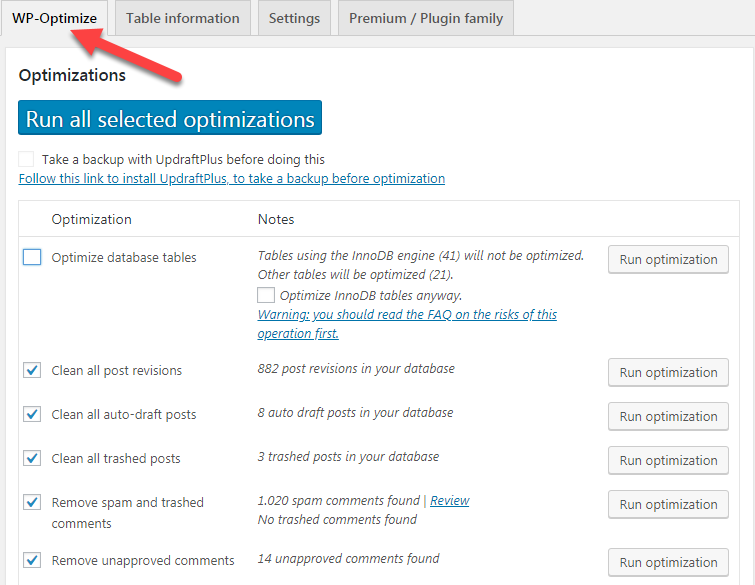
Potresti visualizzare un messaggio che il mio sito utilizza il database InnoDB (41), quindi queste tabelle non verranno ottimizzate, mentre altre tabelle verranno ottimizzate (le altre tabelle verranno ottimizzate). chimica – 21). Dovresti selezionare la casella Ottimizza le tabelle del database (ho dimenticato di controllarlo nell'immagine sopra) e la sezione Ottimizzazione di InnoDB non dovrebbe essere selezionata.
Spiega cosa significano le opzioni e gli avvisi nell'immagine sopra (i numeri specifici variano a seconda del tuo sito web).
- Pulisci tutte le revisioni dei post: 882 revisioni dei post nei tuoi database significa che il mio sito ha 882 versioni archiviate per ripristinare i post nel database, spuntare questo cancellerà questi dati. Consiglio: dovrebbe spuntare.
- Pulisci tutte le bozze automatiche: 8 bozze automatiche di post nel tuo database significano che il mio sito ha 8 bozze salvate automaticamente nel database, spuntare questo cancellerà questi dati. Consiglio: dovrebbe spuntare.
- Pulisci tutti i post nel cestino: 3 post nel cestino nel tuo database Ciò significa che ci sono 3 post nel cestino, spuntare qui cancellerà questi dati. Consiglio: dovrebbe spuntare.
- Rimuovere spam e commenti cestinati: 1020 commenti spam trovati, ovvero rimuovere commenti spam e commenti nel cestino. Consiglio: dovresti spuntarlo, puoi rivedere le recensioni nella sezione spam per vedere se i commenti sono spam o meno e poi cancellarli tutti.
- Rimuovi commenti non approvati: 14 commenti non approvati trovati Significa che ci sono 14 commenti non approvati, spuntare qui cancellerà tutti questi commenti. Consiglio: non fare il check-in frettolosamente, dovresti andare a vedere specificamente questi commenti non approvati ed eliminarli in seguito, non è troppo tardi.
Opzioni avanzate:

- Rimuovere le opzioni transitorie scadute, ovvero rimuovere le opzioni temporanee. In questo momento non so il senso di questa scelta.
- Rimuovere i pingback significa eliminare i pingback, se tu stesso sei quello che attiva i pingback, non dovresti spuntare per eliminarlo.
- Rimuovere i trackback significa eliminare i trackback, allo stesso modo, se sei tu ad aver attivato i trackback, non dovresti spuntare per rimuoverlo. Per approfondire il significato e la differenza tra pingback e trackback
- Pulire i metadati dei post significa eliminare i metadati dei post nel database. Nel messaggio nella foto sopra, dice che ha 58 metadati che non vengono utilizzati per nulla e potrebbero dover essere eliminati.
- Pulire i metadati dei commenti significa rimuovere i metadati dei commenti e le righe di dati Akismet (plug-in estremamente potente nell'anti-spam). Nel messaggio precedente, si dice che ci sono 19 012 righe di dati Akismet che non sono state utilizzate.
- Pulire i dati relazionali orfani significa rimuovere i dati relazionali inutilizzati.
Nota: gli elementi evidenziati in rosso eseguono operazioni di database più intensive. In casi molto rari, se il server che gestisce il database si arresta in modo anomalo, si blocca mentre è in corso il processo di ottimizzazione, i dati possono essere danneggiati. Potresti voler eseguire il backup prima di eseguire le ottimizzazioni.
Dopo aver spuntato tutte le opzioni desiderate. Spunta la seguente opzione se usi il plug-in UpdraftPlus, aiuterà il backup del tuo sito Web (se non usi questo plug-in non è necessario controllare / e non puoi controllare):

Infine, fai clic su Esegui tutte le ottimizzazioni selezionate per eseguire le ottimizzazioni.
Informazioni sulla tabella
Le informazioni sulle tabelle si trovano nella scheda Informazioni sulla tabella. Qui ci dice il nome della tabella ( Tabella ), il numero di record (record), la dimensione del database ( Dimensione dati ), il tipo di dati ( Tipo ):

Ambientazione
Le informazioni sulle impostazioni si trovano nella scheda Impostazioni . Qui si configurano alcune impostazioni riguardanti la pianificazione del backup e per quanto tempo vengono archiviati i vecchi dati.
Impostazioni generali / Impostazioni generali

Questa impostazione (ultima attesa) consente di conservare 2 settimane di dati dall'intervallo selezionato ed eliminare i dati spazzatura precedenti. E Abilita collegamento barra di amministrazione significa abilitare la visualizzazione della barra di amministrazione per WP-Optimize sulla barra di amministrazione in alto.
Se vuoi programmare l'ottimizzazione automatica del database, spunta come mostrato di seguito:

Infine, fai clic su Salva impostazioni per salvare le impostazioni.
Esperienza pratica
Considero WP-Optimize un processo di pulizia generale del sito, quindi in realtà non lo uso troppo spesso. Accendilo solo una o due volte l'anno per la pulizia e poi spegnilo di nuovo.
Perché pulire troppo spesso non è necessariamente utile, ad esempio conservare le vecchie revisioni può essere estremamente prezioso se dobbiamo usarle (è come un vecchio oggetto in Se non abbiamo cose vecchie e poco usate, le gettiamo nella spazzatura , perché qualche mese dopo averne bisogno, avremo ancora qualcosa da usare).
OK, certo che è vero per me. Potresti avere altre opzioni più adatte a te.
Alcune domande
I miei dati sono al sicuro?
Destra; l'ottimizzatore non fa alcun "trucco" o interferisce in modo pericoloso. Le query di pulizia utilizzate sono istruzioni MySQL comuni e ben definite. Tuttavia, ti invitiamo sempre a eseguire il backup per qualsiasi possibilità; non solo la spina dorsale del database ma anche hacker, errori umani, ecc.
Cosa posso aspettarmi di salvare dal mio sito?
Questo dipende completamente dal tuo sito: quanto è grande, quanti utenti interagiscono con esso, da quanto tempo è in circolazione e quando è stato ottimizzato l'ultima volta. Ad ogni modo, il risparmio di spazio e il miglioramento della velocità sono sostanziali; ne vale davvero la pena per assicurarti che il tuo database sia ottimizzato.
WP-Optimize non offre risparmi significativi al mio database
Questo è un caso raro; potrebbe essere perché sei su un piano di hosting condiviso e la società di hosting che vende il pacchetto di hosting non ti consente di eseguire codice ottimizzato tramite istruzioni SQL. Chiedi informazioni alla tua società di hosting.
Questo plugin è provato e testato?
Esatto: WP-Optimize è il plugin più installato nel rispettivo campo, con oltre 500.000 utenti ed è in sviluppo da oltre 7 anni.
WP-Optimize supporta le tabelle InnoDB?
WP-Optimize disabiliterà alcune funzionalità se tratta la tabella dati come InnoDB. L'ottimizzazione della tabella del database su disco non è disponibile, ma le funzionalità di pulizia continuano a funzionare.
C'è qualche errore in questo plugin?
I plugin continuano a crescere; Ciò significa che è impossibile escludere tutti gli imprevisti ei possibili errori. Quindi ti incoraggio a testarlo sul tuo localhost o a fare un backup del database (per precauzione).
Potete aiutarmi a ripristinare il database?
Temiamo che ciò non sia possibile. Assicurati di creare un backup completo del database prima di utilizzare WP-Optimize per la prima volta o quando hai un aggiornamento importante a una nuova versione. Ti consigliamo di utilizzare UpdraftPlus per farlo.
Ciao e ci vediamo in un altro post.













